win7系统80端口被程序进程占用详细解决步骤
win7系统80端口被程序进程占用详细解决步骤
解决方法如下:
1、在IIS管理器中更改网站绑定端口为除80端口外的其它端口。
2、停止正在使用80端口的应用程序,然后从IIS管理器中启动网站。
3、故障排除:
要想知道某个端口被哪个应用程序占用了,有两种方法:
Netstat命令
1、“运行”中输入cmd;
2、在命令行中输入netstat -ano,得到端口号对应的PID;


3、打开任务管理器,点击“查看“菜单,选择“选择列”,给进程列表中添加”PID“列,然后找到PID对应的进程就可以了。
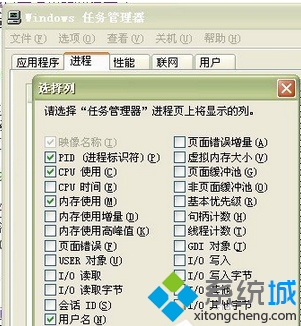
以上也就是win7系统80端口被程序进程占用的方法。通过上述方法进行操作,再通过Windows任务管理加于相关设置,那么占用80端口程序进程就可以简单的关闭。
赞 (0)
